
在程序中,可以生成和显示下列的附加信息:
1)为每个软元件指定一个注释。
2)在梯形图的电路上面添加64字符×n行的声明,为跳转和子程序指针(P指针)和中断指针(I指针)添加64字符×1行的声明。
3)在线圈的上面添加32字符×1行的注解。
1.生成和显示软元件注释
(1)生成软元件注释
双击图2-17左边窗口的工程数据列表的“软元件注释”文件夹中的“COMMENT”(注释),右边出现输入继电器注释视图,输入X0和X1的注释。在“软元件名”文本框输入Y000,单击“显示”按钮,切换到输出继电器注释视图,输入Y0的注释(见图2-17右边的小图)。
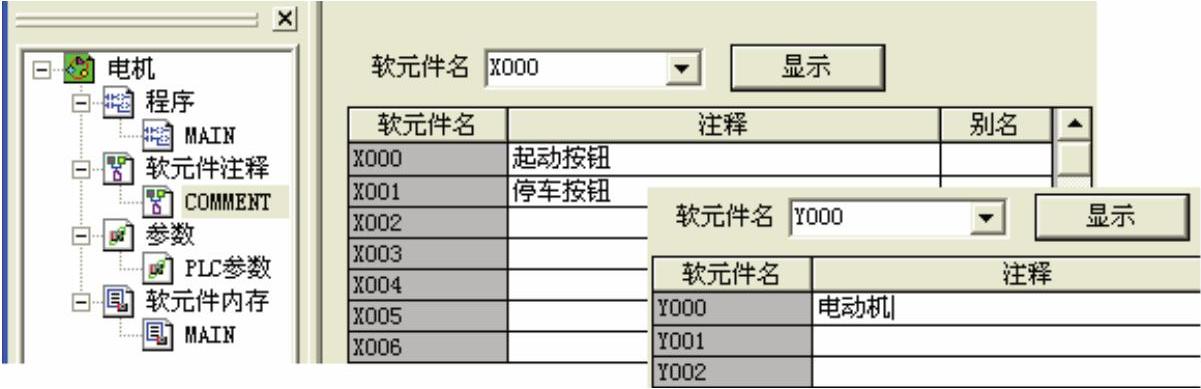
图2-17 软元件注释视图
在写入模式按下工具条上的“注释编辑”按钮  ,进入注释编辑模式。双击梯形图中的某个触点或线圈,可以用出现的“注释输入”对话框输入注释或修改已有的注释。单击“确定”按钮后在梯形图中将显示新的或修改后的注释,新的注释同时自动进入软元件注释表。再次单击“注释编辑”按钮,退出注释编辑模式。
,进入注释编辑模式。双击梯形图中的某个触点或线圈,可以用出现的“注释输入”对话框输入注释或修改已有的注释。单击“确定”按钮后在梯形图中将显示新的或修改后的注释,新的注释同时自动进入软元件注释表。再次单击“注释编辑”按钮,退出注释编辑模式。
(2)显示软元件注释
打开程序,执行菜单命令“显示”→“注释显示”,该命令的左边出现一个“√”,将会在触点和线圈的下面显示在软元件注释视图中定义的注释(见图2-20)。再次执行该命令,该命令左边的“√”消失,梯形图中软元件下面的注释也随之消失。
2.设置注释的显示方式
如果采用默认的注释显示方法,注释将占用4行,程序显得很不紧凑,因此需要设置注释的显示方法。
(1)设置注释显示形式
执行菜单命令“显示”→“注释显示形式”,可选4×8(4行、每行8个字符或4个汉字)或3×5的显示格式。
(2)设置注释的行数
执行菜单命令“显示”→“软元件注释行数”,可选1~4行。如果注释超出设置的格式和行数能显示的范围,则不能显示全部注释。图2-20设置的是4×8和一行,建议采用这种比较紧凑的显示方式。其不足之处是只能显示8个字符或4个汉字。
(3)设置当前值监视行的显示方式
在RUN模式单击工具条上的“监视模式”按钮  ,将会在应用指令的操作数和定时器、计数器的线圈下面的“当前值监视行”(见图2-20),显示它们的监视值。执行菜单命令“显示”→“当前值监视行显示”,可选“通常显示”、“通常不显示”和“仅在监视时显示”。建议设置为“仅在监视时显示”,未进入监视模式时,不显示当前值监视行。
,将会在应用指令的操作数和定时器、计数器的线圈下面的“当前值监视行”(见图2-20),显示它们的监视值。执行菜单命令“显示”→“当前值监视行显示”,可选“通常显示”、“通常不显示”和“仅在监视时显示”。建议设置为“仅在监视时显示”,未进入监视模式时,不显示当前值监视行。
3.生成和显示声明
可以在梯形图电路上面显示声明。将矩形光标放到步序号所在处,双击光标,用出现的“梯形图输入”对话框输入声明(见图2-18)。声明必须以英文的分号开始,否则编程软件将会视为输入的是指令。单击“确定”按钮完成输入。

图2-18 生成声明(www.xing528.com)
执行菜单命令“显示”→“声明显示”,该命令的左边出现一个“√”,将会在电路上面显示输入的声明“电动机起动停车控制”(见图2-20)。再次执行该命令,该命令左边的“√”消失,声明也随之消失。
在写入模式按下工具条上的“声明编辑”按钮  ,进入声明编辑模式。双击梯形图中的某个步序号或某块电路,可以用出现的“行间声明输入”对话框输入声明或修改已有的声明。单击“确定”按钮后在该电路块的上面将会立即显示新的或修改后的声明。再次单击“声明编辑”按钮,退出声明编辑模式。
,进入声明编辑模式。双击梯形图中的某个步序号或某块电路,可以用出现的“行间声明输入”对话框输入声明或修改已有的声明。单击“确定”按钮后在该电路块的上面将会立即显示新的或修改后的声明。再次单击“声明编辑”按钮,退出声明编辑模式。
双击显示出的声明,可以用出现的“行间声明输入”对话框编辑它。
选中程序中的声明,按计算机的〈Delete〉(删除)键,可以删除选中的声明。
4.生成和显示注解
双击图2-18中Y0的线圈,在出现的“梯形图输入”对话框的Y000的后面,输入注解(见图2-19)。注解以英文的分号开始,单击“确定”按钮完成输入。

图2-19 生成注解
执行菜单命令“显示”→“注解显示”,该命令的左边出现一个“√”,将会在Y0的线圈上面显示输入的注解“控制电动机的交流接触器”(见图2-20)。再次执行该命令,该命令左边的“√”消失,注解也随之消失。
在写入模式按下工具条上的“注解项编辑”按钮  ,进入注解编辑模式。双击梯形图中的某个线圈或输出指令,可以用出现的“输入注解”对话框输入注解或修改已有的注解。单击“确定”按钮后在该电路块的上面将会立即显示新的或修改后的注解。再次单击“注解项编辑”按钮,退出注解编辑模式。
,进入注解编辑模式。双击梯形图中的某个线圈或输出指令,可以用出现的“输入注解”对话框输入注解或修改已有的注解。单击“确定”按钮后在该电路块的上面将会立即显示新的或修改后的注解。再次单击“注解项编辑”按钮,退出注解编辑模式。
双击显示出的注解,可以用出现的“注解输入”对话框编辑注解。
选中梯形图中的注解,按计算机的〈Delete〉键,可以删除选中的注解。
也可以在指令表程序(见图2-21)中设置是否显示软元件注释、声明和注解。
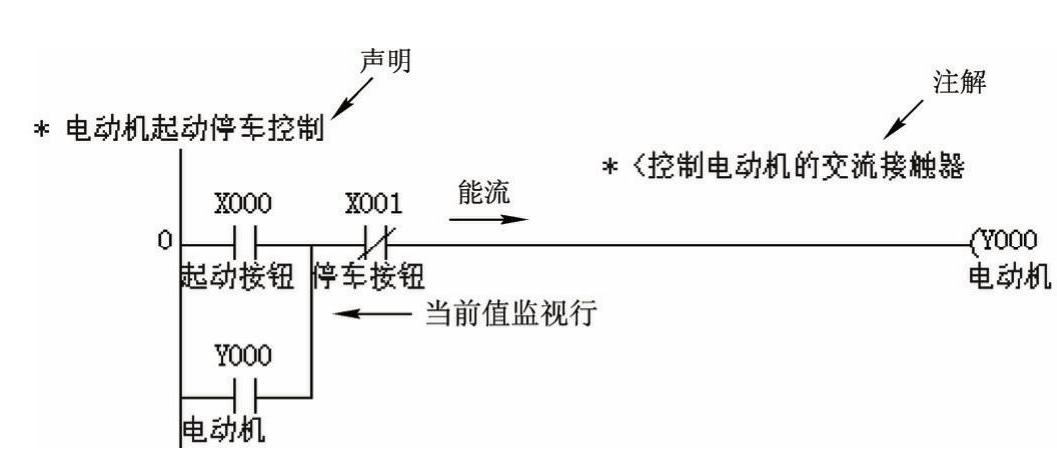
图2-20 梯形图程序
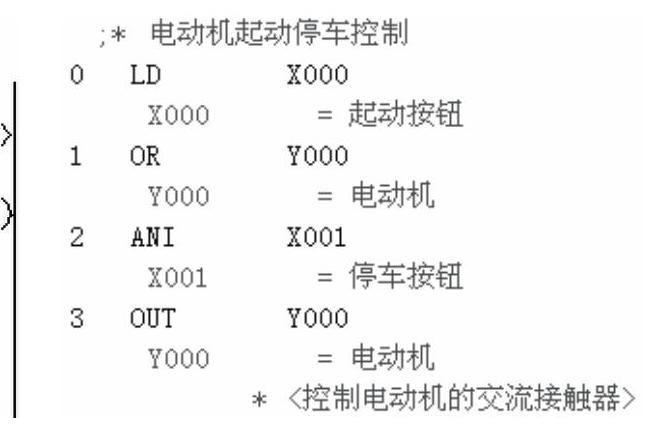
图2-21 指令表程序
5.梯形图与指令表的相互切换
FX系列PLC可以使用梯形图和指令表语言,这两种语言可以相互转换。
梯形图是使用得最多的PLC图形编程语言。梯形图与继电器控制系统的电路图很相似,直观易懂,很容易被工厂熟悉继电器控制的电气人员掌握,特别适用于开关量逻辑控制。
在分析梯形图中的逻辑关系时,为了借用继电器电路图的分析方法,可以想象左右两侧垂直母线之间有一个左正右负的直流电源电压,当图2-20中的触点电路接通时,有一个假想的“能流”(Power flow)流过梯形图中的线圈。利用能流这一概念,可以帮助我们更好地理解和分析梯形图,能流只能从左向右流动。
PLC的指令是一种与微机的汇编语言中的指令相似的助记符表达式,由指令组成的程序叫做指令表程序。指令表程序较难阅读,其中的逻辑关系很难一眼看出,所以在设计复杂的开关量控制程序时一般使用梯形图语言。
单击工具条上的“梯形图/指令表显示切换”按钮  ,程序将在梯形图(见图2-20)和指令表(见图2-21)两种语言之间切换。
,程序将在梯形图(见图2-20)和指令表(见图2-21)两种语言之间切换。
免责声明:以上内容源自网络,版权归原作者所有,如有侵犯您的原创版权请告知,我们将尽快删除相关内容。




